問題描述
Windows系統的ECS執行個體掛載新的雲端硬碟後,開啟服務管理員,依次選擇工具>電腦管理。在電腦管理頁面依次選擇儲存>磁碟管理,可能會發現掛載的雲端硬碟顯示為離線狀態,磁碟離線一般出現在以下情境中:
ECS執行個體掛載一塊新雲端硬碟。
ECS執行個體進行磁碟和彈性網卡的交替熱插拔,並重啟ECS執行個體。
跨系列調整ECS執行個體的執行個體規格,並重啟ECS執行個體。

問題原因
Windows作業系統SAN策略分為三種類型,而阿里雲的Windows執行個體(例如Windows 2008/2012/2016/2019及以上版本)預設使用的是共用離線OfflineShared模式,即預設掛載新雲端硬碟後是離線狀態。
類型 | 說明 |
OnlineAll | 表示所有新發現磁碟都置於線上模式。 |
OfflineShared | 表示所有共用匯流排上(比如FC,ISCSI)的新發現磁碟都置於離線模式,非共用匯流排上的磁碟都置於線上模式。 |
OfflineInternal | 表示所有新發現磁碟都置於離線模式。 |
解決方案
執行個體添加新雲端硬碟後,您需要按右鍵對應的磁碟,然後單擊聯機即可。
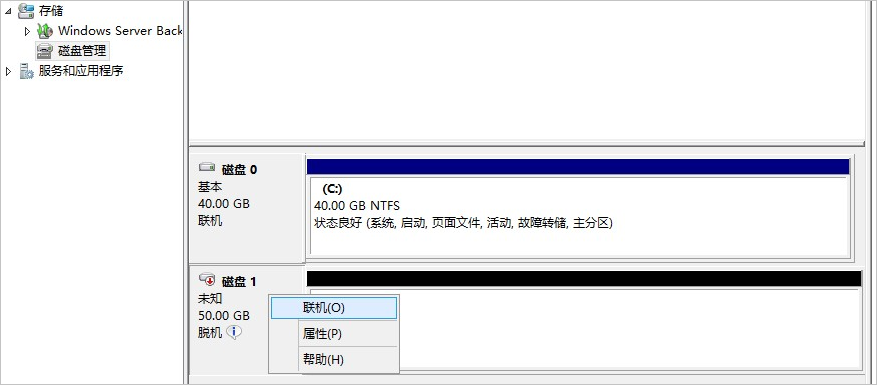
如果需要之後添加磁碟自動聯機,可使用DiskPart磁碟分割管理工具來查詢、設定雲端服務器的SAN策略,將其修改為OnlineAll類型即可。
方法一 :
登入執行個體,使用管理使用者開啟運行視窗,輸入
diskpart命令,然後單擊確定。執行以下命令,查看ECS執行個體當前的SAN策略。
san執行以下命令,修改ECS執行個體的SAN策略為OnlineAll。
san policy=onlineall再次執行
san命令,確認SAN策略已修改。
方法二:使用雲助手方式。更多資訊,請參見雲助手概述。
通過PowerShell命令類型執行以下命令,修改ECS執行個體的SAN策略為OnlineAll。
@("san policy=onlineall") |diskpart說明執行
@("san") |diskpart命令可以查看當前SAN策略。